win10 사용자 중 일부는 컴퓨터를 사용할 때 w 키를 누르자마자 스타일러스가 튀어나오는 상황을 겪습니다. 어떻게 스타일러스를 꺼야 할까요? regedit 명령을 통해 레지스트리 편집기를 연 다음 Microsoft를 찾고 마우스 오른쪽 버튼을 클릭하여 WindowsINKWorkSpace 항목을 만든 다음 마우스 오른쪽 버튼을 클릭하여 Dword(32비트) 값을 만들고 이름을 AllowWindowsInkWorkspace로 지정한 다음 값을 0으로 변경하고 다시 시작할 수 있습니다. 컴퓨터가 할 것이다.
win10에서 w 키를 눌렀을 때 나타나는 스타일러스를 끄는 방법:
1. 먼저 "win+r" 응용 프로그램을 열어 실행 창을 연 다음 "regedit" 명령을 입력하고 및 키를 누릅니다.
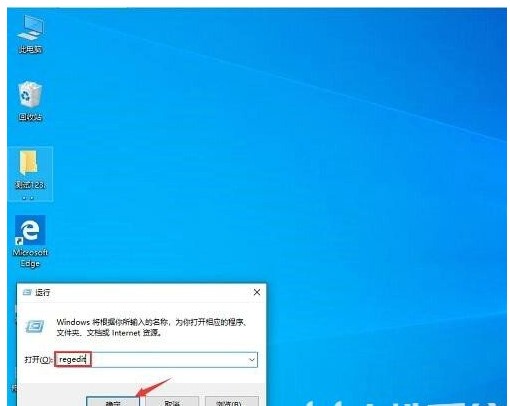
2. 레지스트리 편집기를 연 후 "HKEY_LOCAL_MACHINESOFTWAREPoliciesMicrosoft"를 찾은 다음 "Microsoft"를 마우스 오른쪽 버튼으로 클릭하고 "새 항목"을 선택한 다음 새 항목의 이름을 "WindowsINKWorkSpace"로 지정합니다.
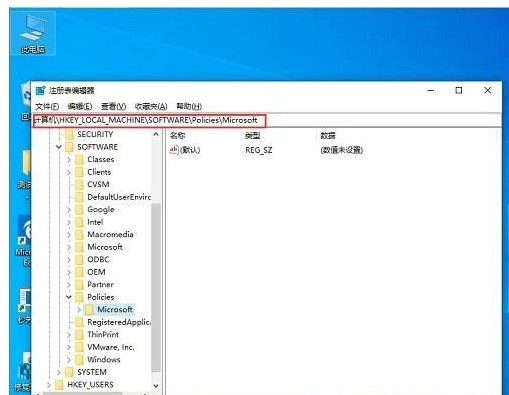 4. 오른쪽 대화 상자에 새 "Dword(32비트) 값"을 만들고 이름을 "AllowWindowsInkWorkspace"로 변경합니다. "AllowWindowsInkWorkspace" 값을 "0"으로 설정하고 마지막으로 Clear를 클릭하고 컴퓨터를 다시 시작하면 됩니다.
4. 오른쪽 대화 상자에 새 "Dword(32비트) 값"을 만들고 이름을 "AllowWindowsInkWorkspace"로 변경합니다. "AllowWindowsInkWorkspace" 값을 "0"으로 설정하고 마지막으로 Clear를 클릭하고 컴퓨터를 다시 시작하면 됩니다.
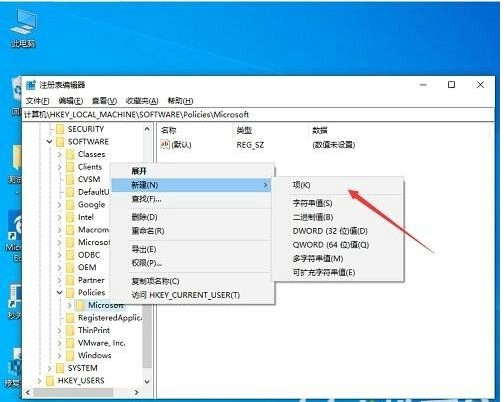 방법 2,
방법 2,
1. 먼저 메뉴 표시줄을 열고 "설정"을 클릭하세요.
2 Windows 설정 페이지에서 "장치"를 클릭하세요. 및 windowsink" ";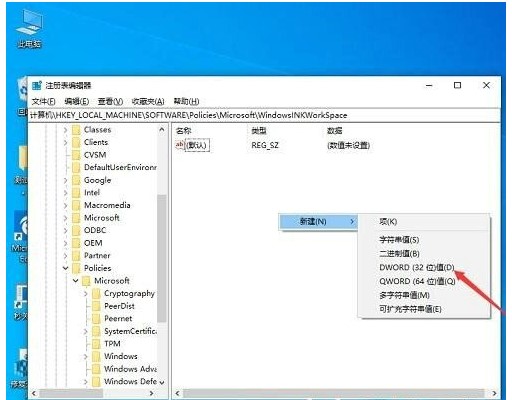
4. 문제를 해결하려면 오른쪽 페이지에서 "펜 제어판에 손가락을 대세요"를 비활성화하세요. 권장 사용을 나타내는 경우 아래 선택을 취소할 수 있습니다.
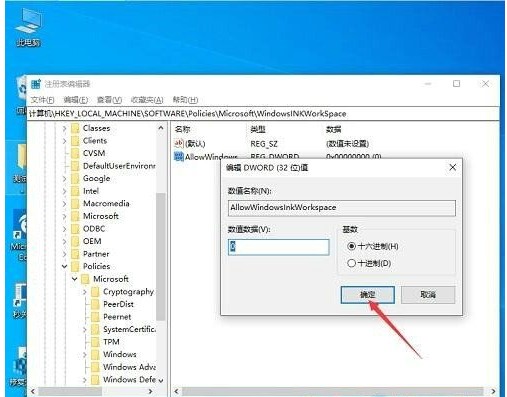
위 내용은 오늘 win10에서 w키를 눌렀을 때 스타일러스 팝업을 끄는 방법과 윈도우에서 스타일러스를 끄는 방법에 대해 알려드린 내용입니다.
위 내용은 Win10에서 W 키를 눌렀을 때 나타나는 스타일러스를 끄는 방법 Win10에서 W 키를 눌렀을 때 스타일러스를 끄는 예제 튜토리얼의 상세 내용입니다. 자세한 내용은 PHP 중국어 웹사이트의 기타 관련 기사를 참조하세요!